怎么添加word页眉横线?word页眉横线添加详细步骤
办公教程导读
收集整理了【怎么添加word页眉横线?word页眉横线添加详细步骤】办公软件教程,小编现在分享给大家,供广大互联网技能从业者学习和参考。文章包含345字,纯文字阅读大概需要1分钟。
办公教程内容图文
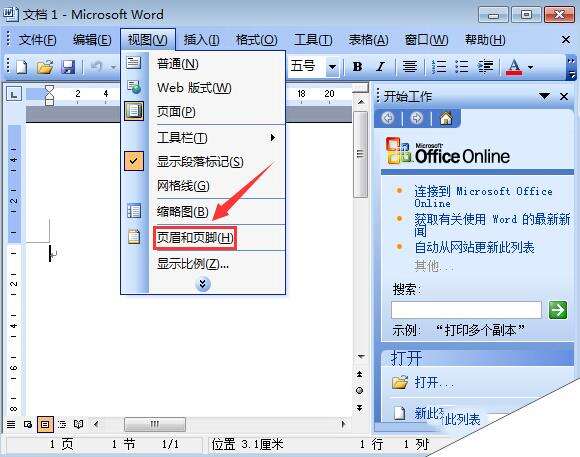
2.然后用鼠标选择页眉,然后选择菜单栏上的格式选项,再选择下拉列表中的边框和底纹选项,如图所示: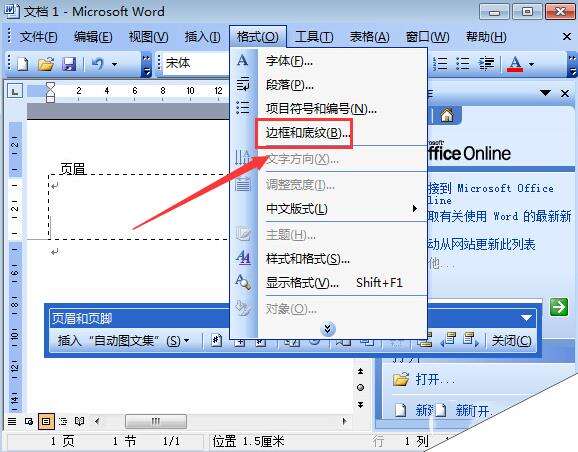
3.在打开的边框和底纹选项中,选择窗口中的横线按钮,如图所示: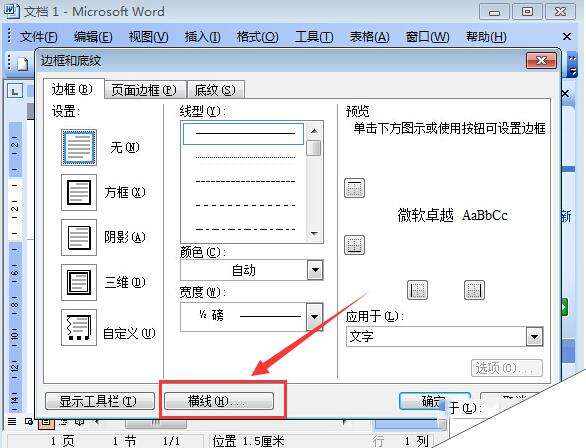
4.然后在打开的横线窗口中,选择你喜欢或者需要的横线,如图所示: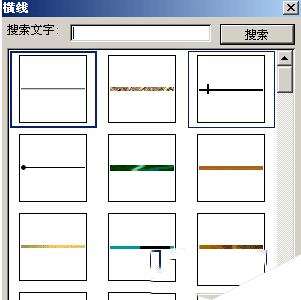
5.这里我选择第一个,选择好之后单击确定按钮,单击确定按钮之后会自动关闭横线窗口,这时候单击关闭,回到Word编辑区,可以看到插入横线了,如图所示: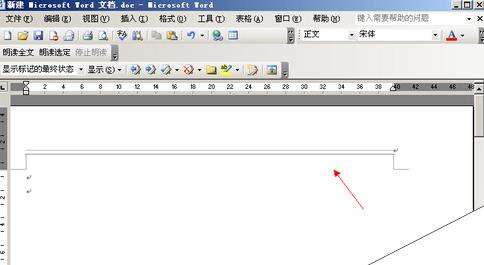
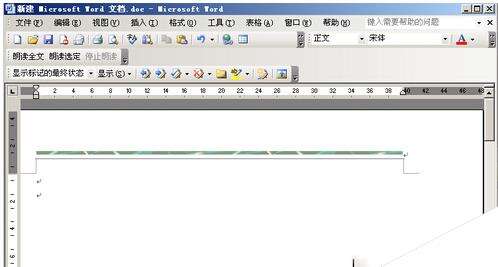
6.删除横线的方法可以直接双周转入页眉页脚编辑状态,此时插入点位于页眉中,直接点击“编辑”→“清除”→“格式”,横线就消失了。
在Word2003中如何去掉Word页眉横线
办公教程总结
以上是为您收集整理的【怎么添加word页眉横线?word页眉横线添加详细步骤】办公软件教程的全部内容,希望文章能够帮你了解办公软件教程怎么添加word页眉横线?word页眉横线添加详细步骤。
如果觉得办公软件教程内容还不错,欢迎将网站推荐给好友。